配置Xshell和Xftp
1. 下载Xshell和Xftp
进入官网:https://www.netsarang.com/
选择免费版下载:

填写以下个人信息,下载地址会分两次发送到你的邮箱:
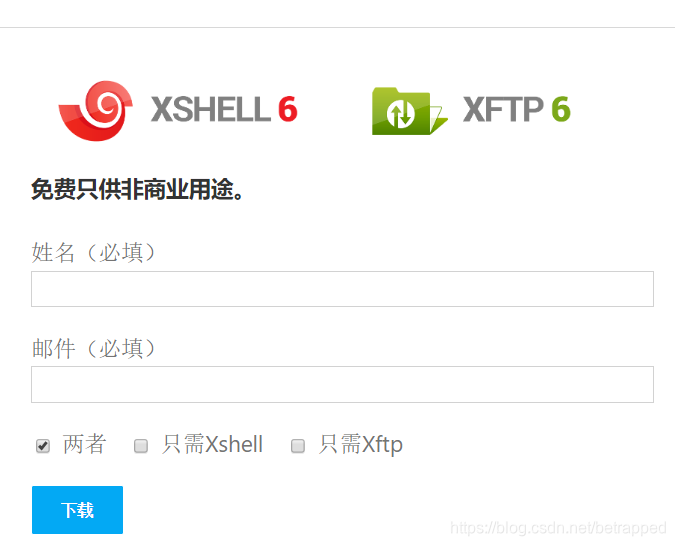
2. 安装Xshell
傻瓜式安装,同意条约-下一步-下一步-完成
3. 连接Xshell和Linux
3.1 新建会话
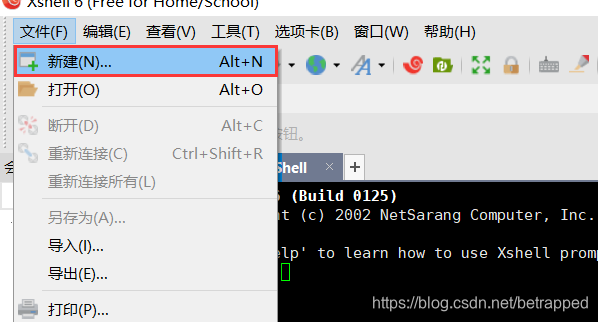
3.2 查看虚拟机的ip
在linux使用ifconfig来查看ip
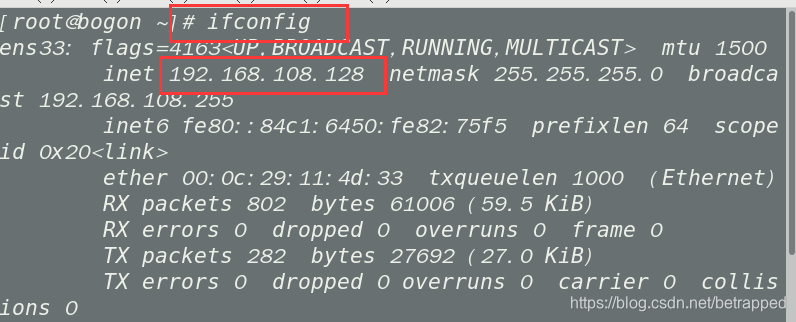
3.3 配置
名称可随便,红色框出的部分都要按要求填写
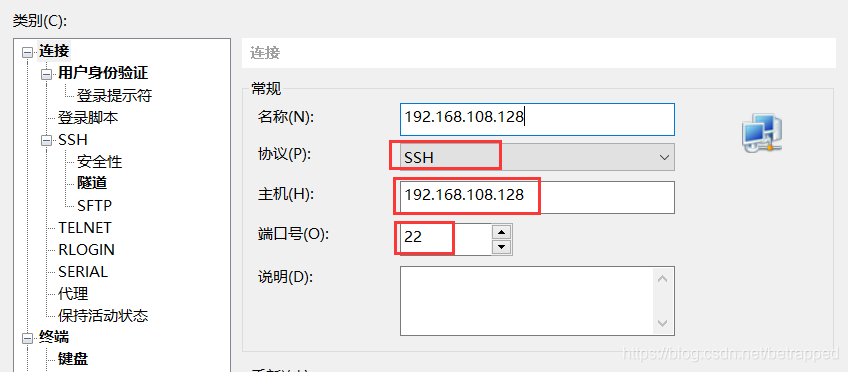
3.4 登录linux
双击刚建好的会话:
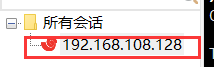
按提示输入目标linux系统的用户名和密码
出现下面的命令行就算是连接成功了
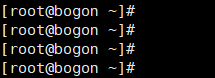
可以尝试一下reboot来看看虚拟机会不会重启,如果重启成功,这说明配置成功了。
3.5 连接失败
在测试的时候是连接成功了,结果试了一下reboot之后就再也连不上了。我试了各种方法才发现,主要问题是linux的防火墙没有关闭,重启之后防火墙重启了就再也连不上了。
所以要想能成功使用Xshell,需要把防火墙关闭。
首先查看防火墙状态:
systemctl status firewalld.service
如果有绿色的running说明没关,关闭防火墙:
systemctl stop firewalld.service
禁止开机启动防火墙:
systemctl disable firewalld.service
设置完之后一定要记得重启虚拟机,不是关闭,而是重启。
如果上述不行的话,还可能是因为没有打开sshd,可以输入下面这条命令打开sshd(针对centOS7,centOs6的话命令不太一样)
systemctl restart sshd
4. 安装Xftp
流程基本和Xshell一样,傻瓜式安装。
5. Xftp的配置和使用
按照如下配置即可:
主机ip可在linux中使用ifconfig查看,协议一定要选22端口的SFTP
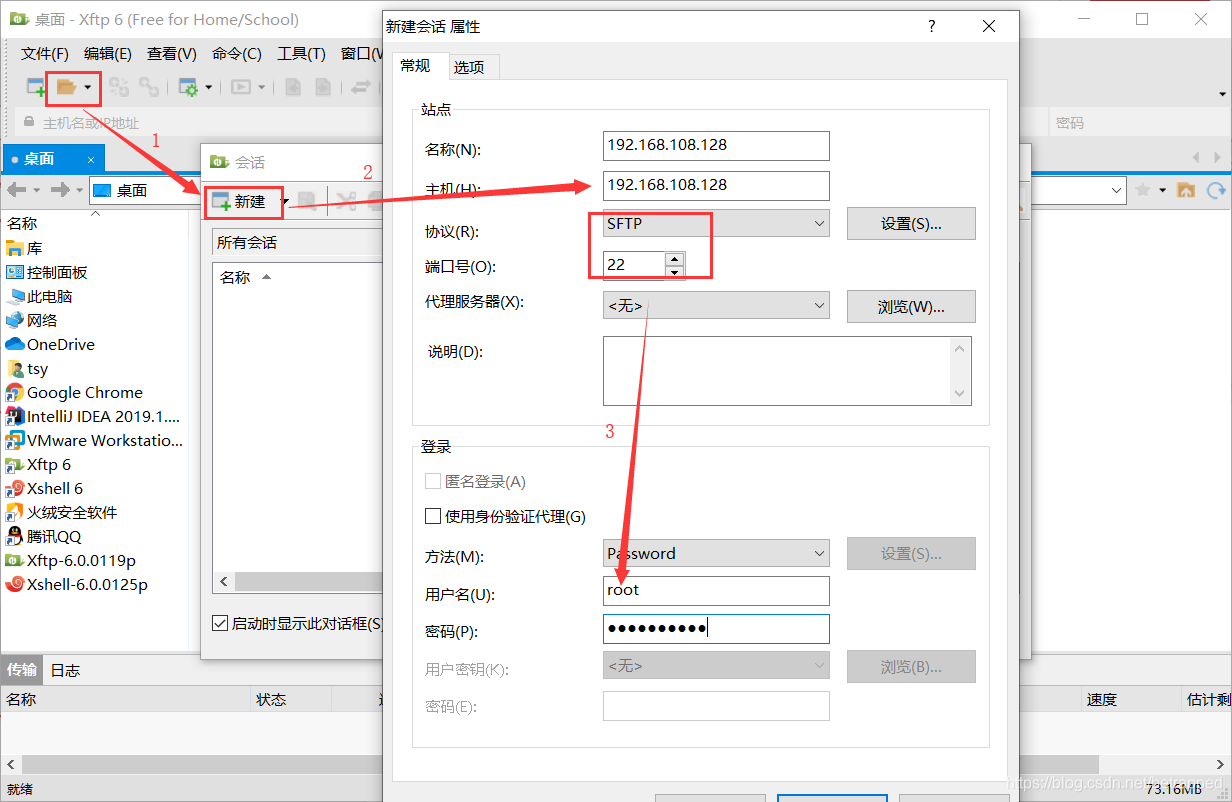
这样设置过后,连接可能会出现连不上的情况,这里建议直接从Xshell中连接(点击红色的这个):

以上就算是配置完成了,连接成功后会显示该虚拟机的root目录
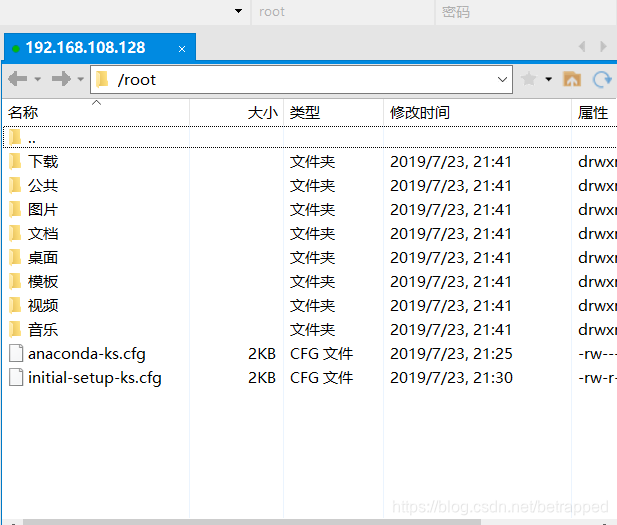
如果显示的目录是中文乱码,可以按下图选择UTF-8
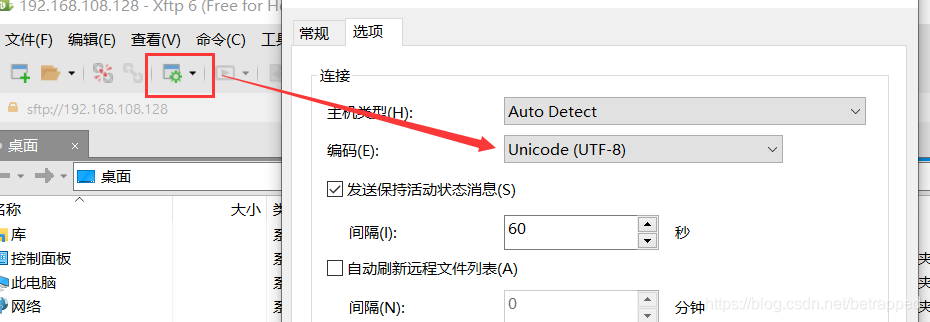
这样关于XShell和XFTP的基本配置就完成了。
























 5450
5450

 被折叠的 条评论
为什么被折叠?
被折叠的 条评论
为什么被折叠?








